Memvisualisasikan hasil kueri
Gunakan panduan memulai ini untuk menjalankan SQL dan memvisualisasikan hasil di notebook BigQuery:
- Jalankan kueri menggunakan set data publik
bigquery-public-data.ml_datasets.penguins. - Gunakan sel SQL untuk melakukan iterasi pada hasil kueri Anda.
- Gunakan sel visualisasi untuk menampilkan rata-rata panjang dan kedalaman culmen penguin betina untuk setiap spesies.
Sebelum memulai
- Sign in to your Google Cloud account. If you're new to Google Cloud, create an account to evaluate how our products perform in real-world scenarios. New customers also get $300 in free credits to run, test, and deploy workloads.
-
In the Google Cloud console, on the project selector page, select or create a Google Cloud project.
Roles required to select or create a project
- Select a project: Selecting a project doesn't require a specific IAM role—you can select any project that you've been granted a role on.
-
Create a project: To create a project, you need the Project Creator role
(
roles/resourcemanager.projectCreator), which contains theresourcemanager.projects.createpermission. Learn how to grant roles.
-
In the Google Cloud console, on the project selector page, select or create a Google Cloud project.
Roles required to select or create a project
- Select a project: Selecting a project doesn't require a specific IAM role—you can select any project that you've been granted a role on.
-
Create a project: To create a project, you need the Project Creator role
(
roles/resourcemanager.projectCreator), which contains theresourcemanager.projects.createpermission. Learn how to grant roles.
-
Verify that billing is enabled for your Google Cloud project.
Pastikan BigQuery API diaktifkan.
Jika Anda membuat project baru, BigQuery API akan otomatis diaktifkan.
- Pengguna BigQuery (
roles/bigquery.user) - Pengguna Colab Enterprise (
roles/aiplatform.colabEnterpriseUser) Untuk membuat sel SQL baru di notebook, klik SQL.
Masukkan kueri berikut:
SELECT * FROM `bigquery-public-data.ml_datasets.penguins`;Klik Run cell.
Hasil kueri akan otomatis disimpan dalam DataFrame bernama
df.Buat sel SQL lain dan ubah judulnya menjadi
female_penguins.Masukkan kueri berikut, yang mereferensikan DataFrame yang baru saja Anda buat dan memfilter hasil untuk hanya menyertakan penguin betina:
SELECT * FROM {df} WHERE sex = 'FEMALE';Klik Run cell.
Hasil kueri akan otomatis disimpan dalam DataFrame yang disebut
female_penguins.Untuk membuat sel visualisasi baru di notebook, klik Visualisasi.
Klik Pilih dataframe, lalu pilih
female_penguins.Antarmuka diagram akan muncul.
Klik Diagram sebar untuk membuka menu diagram, lalu pilih Diagram batang vertikal.
Di bagian Metric, periksa apakah
culmen_length_mmdanculmen_depth_mmmuncul. Jika metrik tidak ada, klik Tambahkan metrik dan pilih metrik tersebut. Untuk menghapus metrik, tahan kursor ke nama metrik lalu klik Tutup.Untuk setiap metrik, klik Edit. Untuk Aggregation, pilih Average.
- In the Google Cloud console, go to the Manage resources page.
- In the project list, select the project that you want to delete, and then click Delete.
- In the dialog, type the project ID, and then click Shut down to delete the project.
- Pelajari lebih lanjut BigQuery DataFrames.
- Pelajari lebih lanjut sel SQL di Colab Enterprise.
- Pelajari lebih lanjut sel visualisasi di Colab Enterprise.
- Pelajari cara memvisualisasikan grafik menggunakan DataFrame BigQuery.
- Pelajari cara menggunakan notebook BigQuery DataFrames.
Izin yang diperlukan
Untuk membuat dan menjalankan notebook, Anda memerlukan peran Identity and Access Management (IAM) berikut:
Membuat notebook
Ikuti petunjuk di Membuat notebook dari editor BigQuery untuk membuat notebook baru.
Menjalankan kueri
Untuk menjalankan kueri SQL di notebook, ikuti langkah-langkah berikut:
Memvisualisasikan hasil
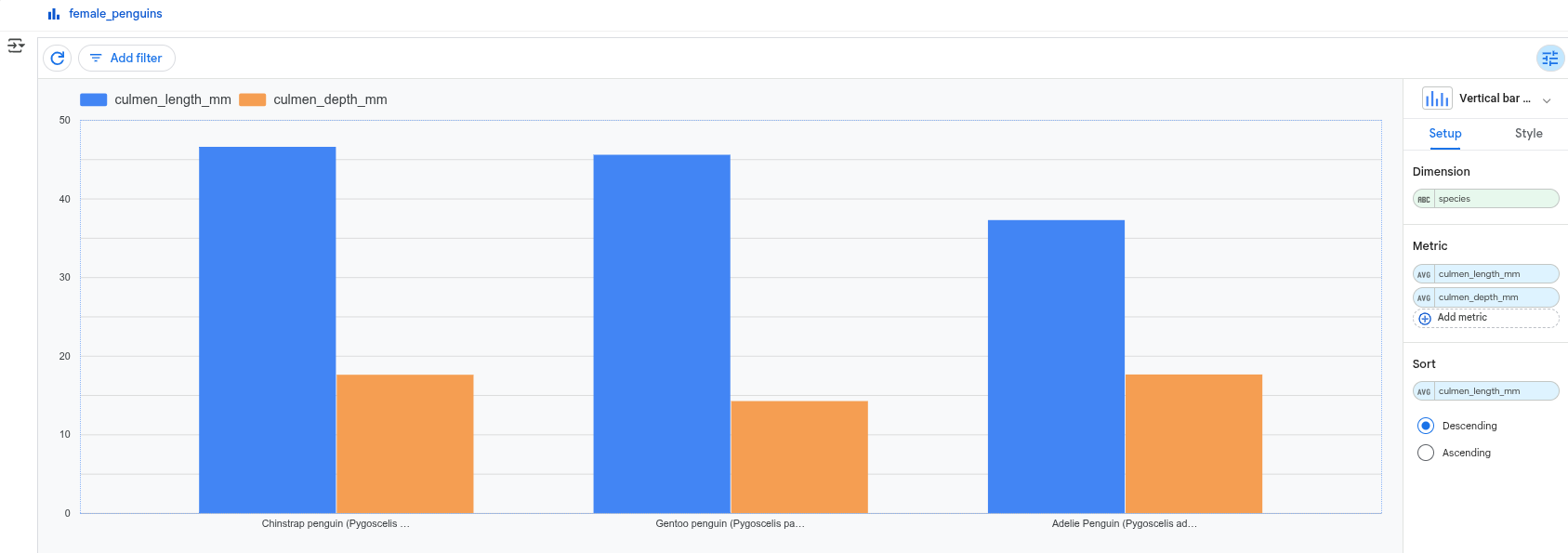
Pembersihan
Cara termudah untuk menghilangkan penagihan adalah dengan menghapus project yang Anda buat untuk tutorial.
Untuk menghapus project:


